01 CHĂM SÓC KHÁCH HÀNG
02GÓP Ý - KHIẾU NẠI
03HỖ TRỢ KĨ THUẬT
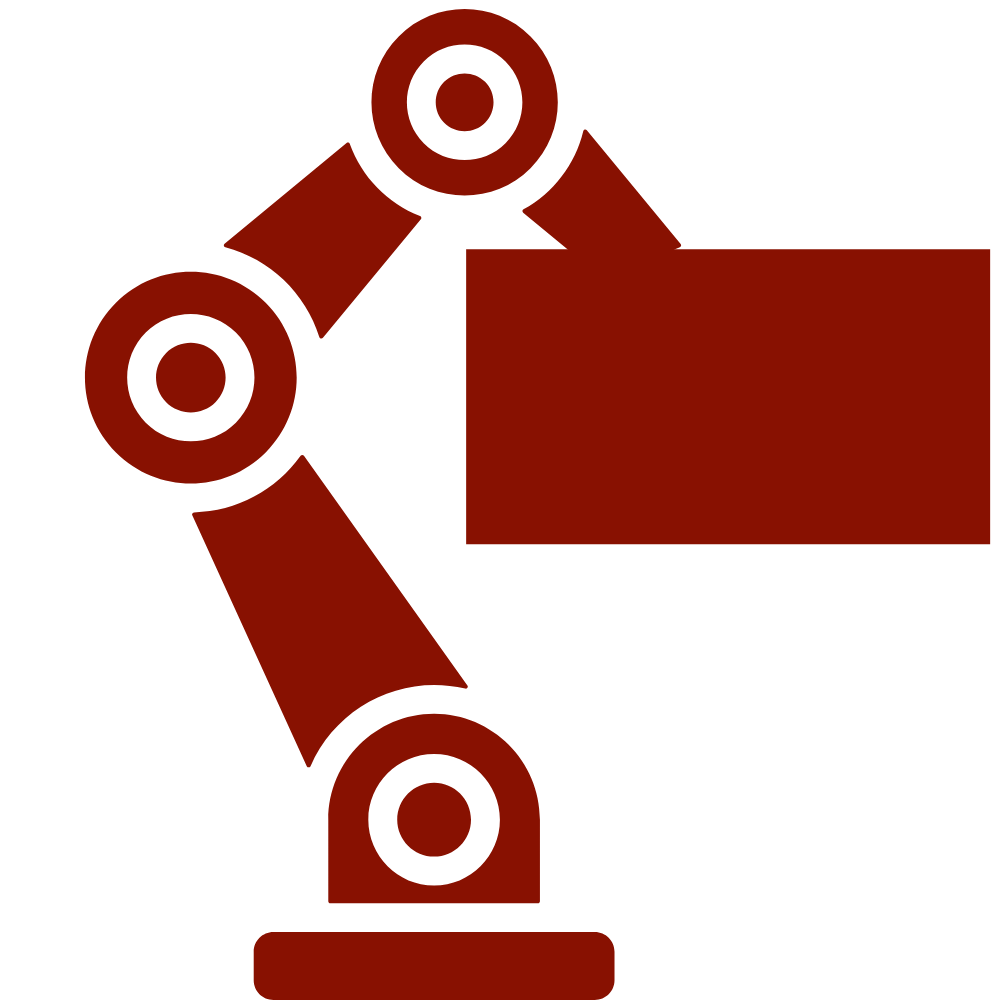
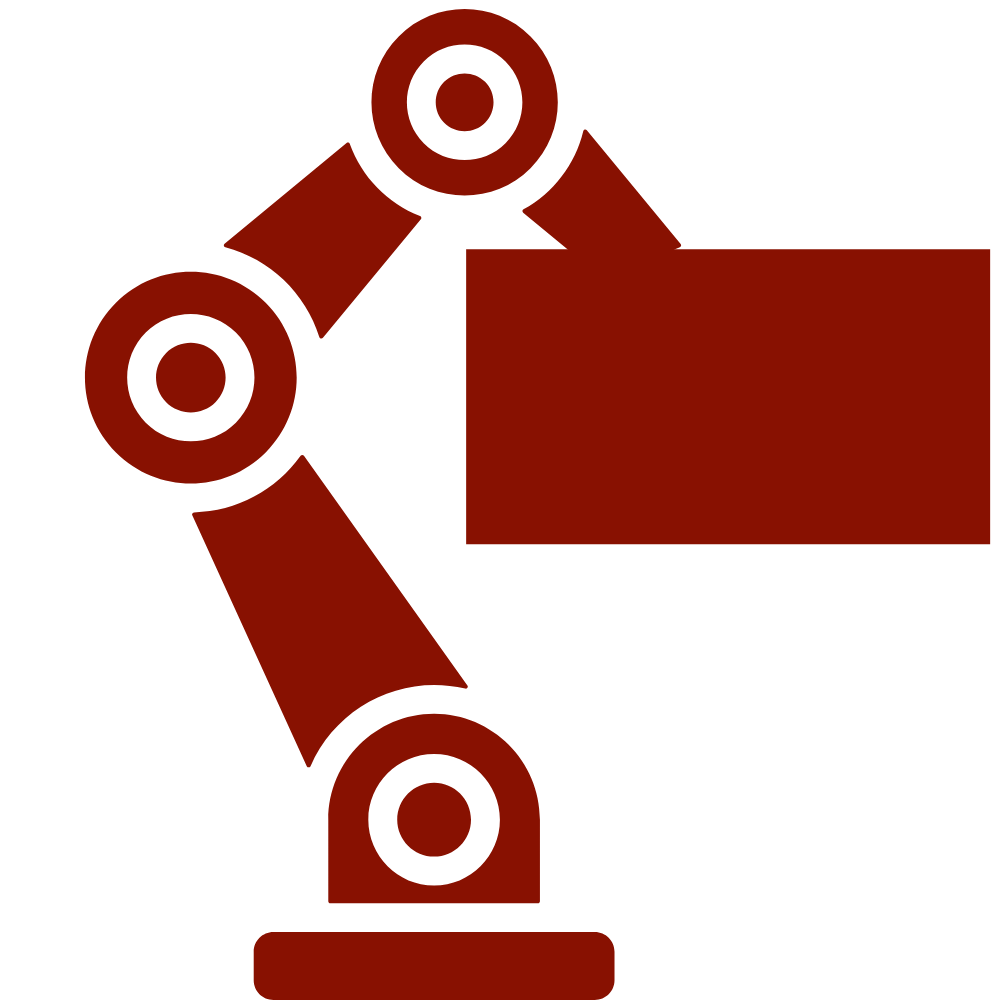
Tải File:
Tạo phân vùng với DiskGenius:
*Khôi phục phân vùng từ file .pmf:
Khởi động lại máy tính:
Chạy công cụ kiểm tra:
Xử lý khi gặp lỗi:
Hy vọng hướng dẫn này giúp bạn dễ dàng hơn trong việc kiểm tra VRAM card đồ họa của mình! Nếu có thêm câu hỏi nào, đừng ngần ngại hỏi nhé!
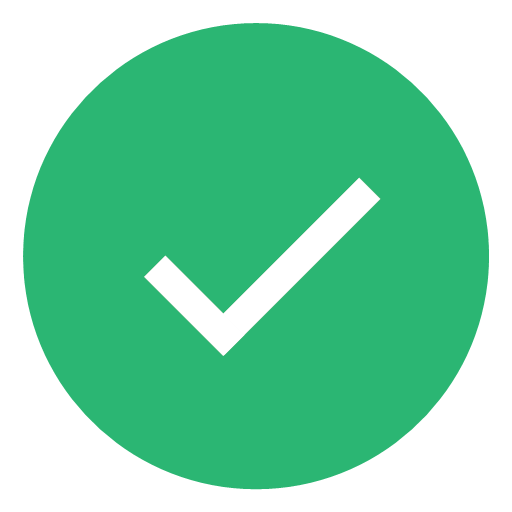
Cám ơn bạn đã gửi đánh giá cho chúng tôi! Đánh giá của bạn sẻ giúp chúng tôi cải thiện chất lượng dịch vụ hơn nữa.
Drivers & Software mới
Drivers & Software nổi bật
© 2025 HOCO STORE PC - BUILD PC - HIGH END PC - GAMING GEAR - PC DJ - PC WORKSTATION
ĐÁNH GIÁ SẢN PHẨM